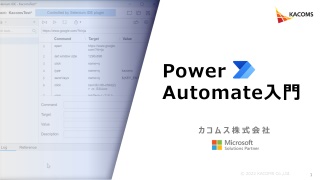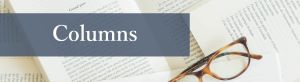【PowerPlatformコラム】
第18回:Power Automateで承認フローを作成する
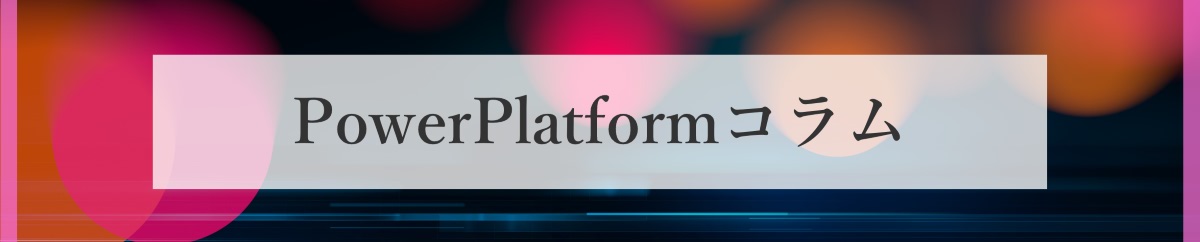
第18回:Power Automateで承認フローを作成する
こんにちは!Power Platformコラム担当の高橋です。
第18回は、Power Automateで承認フローを作成する方法をご紹介します。
皆さんはPower Automateで承認フローを作成・利用したことはありますでしょうか?
Power Automateの承認コネクタを利用することで、日々の申請業務を自動化することが可能です!
Power Automateには「承認」のコネクタが用意されており、Power Automateを利用できる
Microsoft 365のライセンスがあれば誰でも利用可能です。
申請内容と承認者の情報を設定するだけで、自動で承認依頼を承認者に送信します。
申請内容は、Teams・Outlook・Power Automateの画面でそれぞれ確認可能ですので、
承認者が普段利用しているツールで申請内容を確認することができます。
Power Automate内で他のアクションを組み合わせることで、
取得したファイルを添付したり、承認のステータスによって後続の処理を切り替えたりと、
様々な構成の申請フローを構築することが可能になります。
また、承認のステータス(承認/拒否)もカスタマイズできますので、承認以外にも利用できます。
皆様も承認コネクタでの申請業務自動化を検討してみてください!
※Teams上で利用するためには、承認アプリの取得が許可されている必要がございます。
配信日:2022年4月22日
こちらの資料もおすすめ!
Power Automate 入門
Power Automateを使用すると、APIを備えたクラウドサービスだけでなく、ローカル端末のファイルやアプリケーションも自動化できます。 本資料では、Power Automateの全体像を掴み、最初の一歩を踏み出すための概要をご紹介いたします。 Power Automateってどんなことが出来るの?と感じている方は是非ご覧ください。
-無料で使える範囲ってどこまで?-
Power Automate ライセンスの違いを徹底解説!
Power Automateのライセンス解説。追加費用無しで使える範囲と、別途有償ライセンスが必要となる範囲について、具体的な活用例を交えながらご紹介します。 タスクの自動化はしたいけれど、ライセンス体系が複雑で悩まれている方は是非ご覧ください。